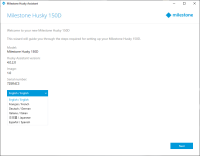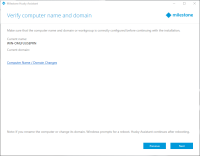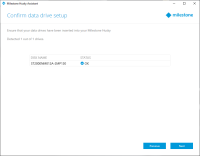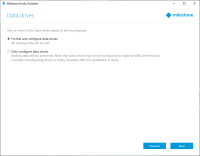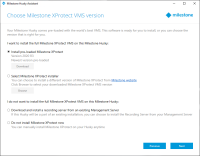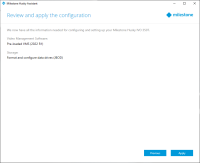Completar el asistente de Husky Assistant
Husky Assistant se iniciará de forma automática. Este asistente le ayudará a comprobar, seleccionar y configurar los siguientes aspectos de Milestone Husky IVO:
- Nombre del equipo y dominio o configuración del grupo de trabajo
- Detección de unidad de almacenamiento de datos
- Configuración de almacenamiento de datos
- Milestone XProtect versión
- Optimizaciones adicionales del sistema
Para completar el asistente:
-
Seleccione el idioma que desee Husky Assistant y haga clic en Siguiente.
-
Haga clic en Cambio de nombre de equipo o dominio para configurar el nombre del equipo y dominio o la configuración del grupo de trabajo.
Al finalizar, Windows requerirá el reinicio para aplicar los cambios.
-
Reinicie Windows y espere que Windows se inicie.
Husky Assistant se reiniciará. Haga clic en Siguiente.
- Dado que ya ha realizado la configuración de nombre y dominio, haga clic en Siguiente.
-
Asegúrese de que se han detectado todos los discos duros y haga clic en Siguiente.
-
Seleccione Formatear y configurar unidades de datos y hacer clic en Siguiente.
Al realizar una recuperación de su unidad Husky, seleccione la opción Configurar solo unidades de datos para conservar sus datos.
-
Tiene diferentes opciones para seleccionar la versión de Milestone XProtect a instalar. Seleccione una de estas opciones:
-
Comprobar si la versión XProtect precargada es la que desea instalar. Si la respuesta es Sí, seleccione Instalar Milestone XProtect precargada y haga clic en Siguiente.
-
Si desea instalar una versión XProtect diferente a la precargada:
-
Elija Seleccionar Milestone XProtect instalador.
-
Descargue la versión XProtect que prefiera del sitio web de Milestone.
-
Haga clic en Exploarar para para seleccionar el archivo de instalación descargado y haga clic en Siguiente.
-
-
Para utilizar su unidad como servidor de grabación en un sistema Milestone XProtect ya existente:
-
Seleccione Descargar e instalar un servidor de grabación de un Management Server existente y haga clic en Siguiente.
-
Introduzca las direcciones IP del equipo que tiene instalado el servidor de gestión y las credenciales.
-
Haga clic en Siguiente. Los archivos de instalación del servidor de grabación se descargarán desde el servidor de gestión más adelante.
-
-
Seleccione No instalar Milestone XProtect ahora si desea instalar Milestone XProtect más tarde sin la ayuda de Husky Assistant.
Recuerde aplicar las optimizaciones en Husky Assistant después de la instalación.
-
-
Aparece la ventana Revisar y aplicar la configuración. Compruebe las selecciones y haga clic en Aplicar para que comience el proceso.
El sistema inicia automáticamente la instalación de Milestone XProtect. Para obtener más información, consulte el manual de administrator para XProtect VMS.
Después de completar el asistente Husky Assistant, la aplicación cambia y Husky Assistant sirve como una aplicación que le ayuda a configurar, mantener y consultar el estado de su sistema Milestone Husky. Busque el atajo de Husky Assistant en el escritorio de Windows.